Beim ersten Einrichten von OneDrive kann der Ordner auf der Festplatte festgelegt werden. Diesen Ordner nachträglich zu ändern, ist nicht so einfach möglich.
Im Gegensatz zu Dropbox gibt es keine Möglichkeit dies in den Einstellungen zu ändern. Die einfachste Möglichkeit ist natürlich, den OneDrive-Ordner zu löschen. Allerdings muss dann alles wieder aus dem Internet heruntergeladen werden. Doch es geht auch ohne eine komplette Neusynchronisation.
Videoanleitung
Anleitung
Im ersten Schritt beenden wir OneDrive:
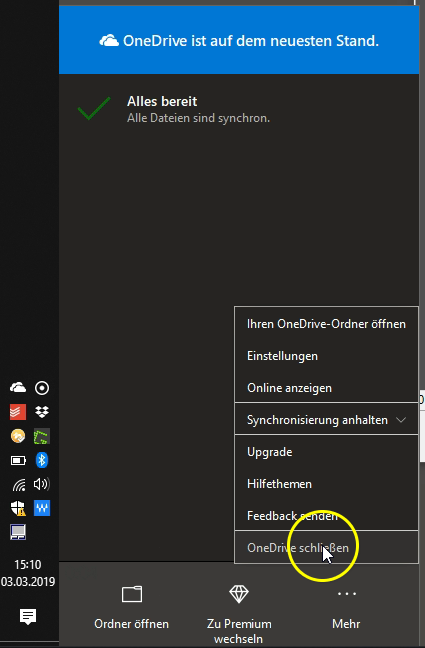
Anschließend öffnen wir den Ordner mit dem OneDrive-Ordner im Explorer oder einem anderen Programm:
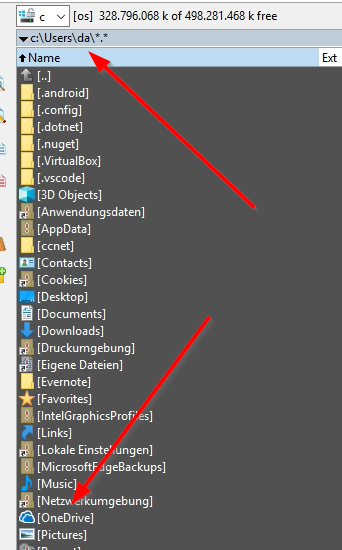
Standardmäßig wird der Ordner unter c:\\Users\\Benutzername angelegt. Den Ordner verschieben wir nun zum neuen Zielort:
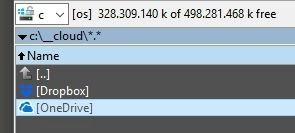
Anschließend starten wir OneDrive über das Startmenü neu. OneDrive wird feststellen, dass der Ordner nicht mehr existiert.
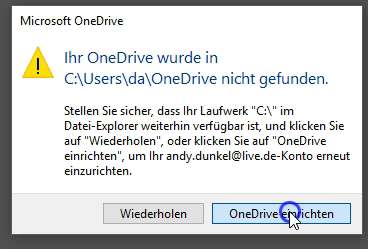
Kein Problem, wir klicken auf „Neu einrichten“ und geben die Zugangsdaten ein. Im Schritt „OneDrive Ordner“ ändern wir nun aber den Speicherort:

Hier wird nun der verschobene Ordner ausgewählt:

Die Warnung bestätigen wir und verwenden den Ordner trotzdem:
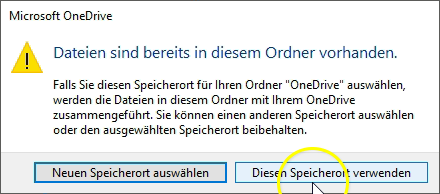
Das war es auch schon. OneDrive synchronisiert den Ordner, erkennt die Dateien und übernimmt die Dateien.

